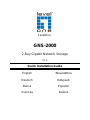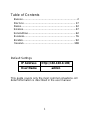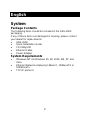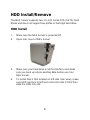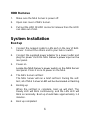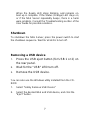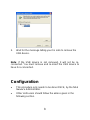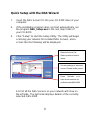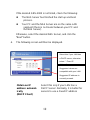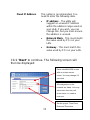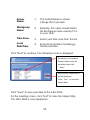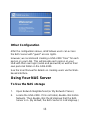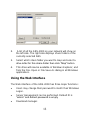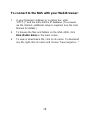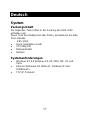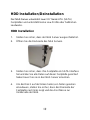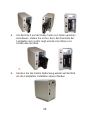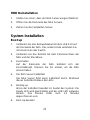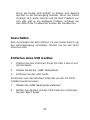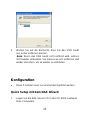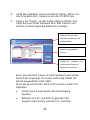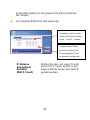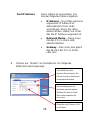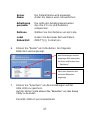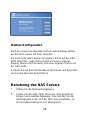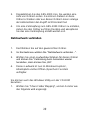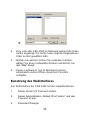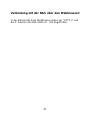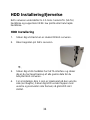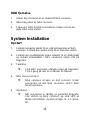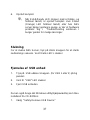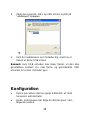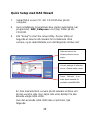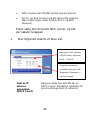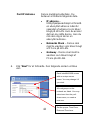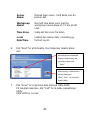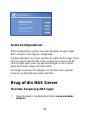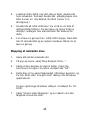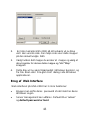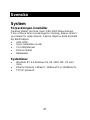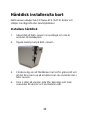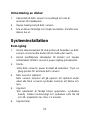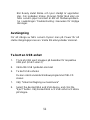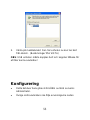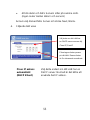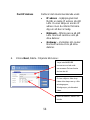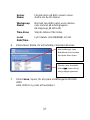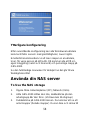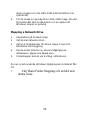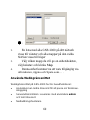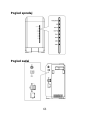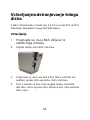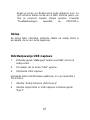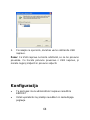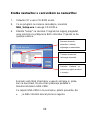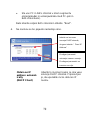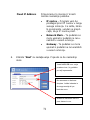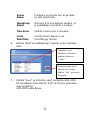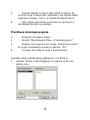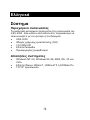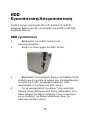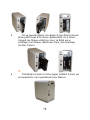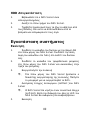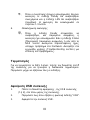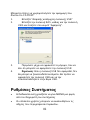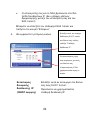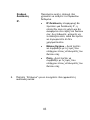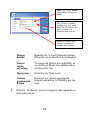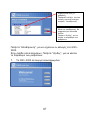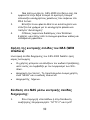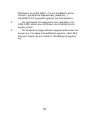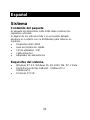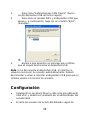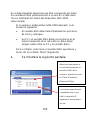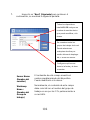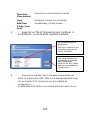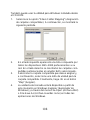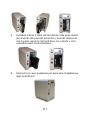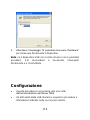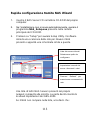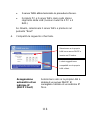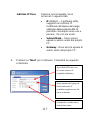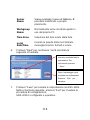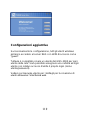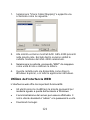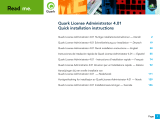LevelOne GNS-2000 Installationsguide
- Kategori
- NAS
- Typ
- Installationsguide
Denna manual är också lämplig för
Sidan laddas...
Sidan laddas...
Sidan laddas...
Sidan laddas...
Sidan laddas...
Sidan laddas...
Sidan laddas...
Sidan laddas...
Sidan laddas...
Sidan laddas...
Sidan laddas...
Sidan laddas...
Sidan laddas...
Sidan laddas...
Sidan laddas...
Sidan laddas...
Sidan laddas...
Sidan laddas...
Sidan laddas...
Sidan laddas...
Sidan laddas...
Sidan laddas...
Sidan laddas...
Sidan laddas...
Sidan laddas...
Sidan laddas...
Sidan laddas...
Sidan laddas...
Sidan laddas...
Sidan laddas...
Sidan laddas...
Sidan laddas...
Sidan laddas...
Sidan laddas...
Sidan laddas...
Sidan laddas...
Sidan laddas...
Sidan laddas...
Sidan laddas...
Sidan laddas...
Sidan laddas...
Sidan laddas...
Sidan laddas...
Sidan laddas...
Sidan laddas...
Sidan laddas...
Sidan laddas...

47
Svenska
System
Förpackningen innehåller
Följande artiklar ska finna med i GNS-2000 förpackningen
If any of these items are damaged or missing, please contact
your dealer for replacements. Saknas något av detta kontakta
din återförsäljare
GNS-2000
Quick Installation Guide
CD Utility/Manual
Ethernet kabel
Nätadapter
Systemkrav
Windows NT 4.0,Windows 95, 98, 2000, ME, XP eller
Vista.
Ethernet nätverk, 10BaseT, 100BaseTX or 1000BaseTx.
TCP/IP protokoll.

48
Framifrån
Bakifrån

49
Hårddisk installera/ta bort
-ATA (SATA) diskar och
stödjer inte lågprofil eller halvhöjdsdiskar.
Installera hårddisk
1. Säkerställ att NAS servern är avstängd och inte är
ansluten till nätadaptern
2. Ö ppna bakstycket på NAS servern
3. Försäkra dig om att hårddisken har SATA gränssnitt och
att det finns back up på all data innan du använder den i
NAS servern.
4. Disk 1 sitter på vänster sida från baksidan sett med
ovansidan åt vänster och kontakterna inåt.

50
5. För att installera Disk 2 till höger från baksidan sett vänder
man ovansidan åt höger med kontakterna inåt.
6. Sätt tillbaka bakstycket för att avsluta installationen av
diskarna

51
Urmontering av diskar
1. Säkerställ att NAS servern är avstängd och inte är
ansluten till nätadaptern.
2. Ö ppna bakstycket på NAS servern.
3. Dra ut disken försiktigt och lösgör kontakten. Därefter kan
disken tas ut.
Systeminstallation
Kom igång
1. Anslut nätverkskabeln till LAN porten på baksidan av NAS
servern. Anslut andra ändan till din hubb eller switch.
2. Anslut medföljande nätadapter till elnätet och koppla
strömkabeln till NAS serverns power ingång på baksidan.
3. Starta.
Hitta NAS serverns power kontakt på baksidan. Tryck en
gång på den för att starta NAS servern
4. NAS serverns självtest
NAS servern kommer att gå igenom ett självtest under
vilket alla NAS serverns lysdioder kommer att blinka och
lysa.
5. Uppstart
När självtestet är färdigt börjar uppstarten. Lysdioden
Ready blinker kontinuerligt och lysdioden LAN lite då
och då. Uppstarten tar cirka 1-3 minuter.
6. Uppstart klar

52
När Ready slutat blinka och lyser stadigt är uppstarten
klar. Om lysdioden Status (Orange) förblir tänd eller om
NAS servern piper konstant är det ett hårdvaruproblem.
Se i avdelningen Troubleshooting i manualen för möjliga
lösningar.
Avstängning
För att stänga av NAS servern trycker man på Power för att
starta stängningsprocessen. Vänta tills alla lysdioder slocknat.
Ta bort en USB enhet
1. Tryck på USB eject knappen på baksidan för respektive
USB port (USB 1 eller 2)
2. Vänta tills USB lysdioden slocknat
3. Ta bort USB enheten
Du kan också använda Windowsprogrammet från CD
skivan:
1. Välj: "Säker borttagning av maskinvara"
2. Select the desired NAS and USB device, and click the
"Eject" button. Välj önskad NAS och USB enhet och klicka
på Stoppa.

53
3. Vänta på meddelandet Den här enheten nu kan tas bort
från datorn. (Benämningar från VISTA)
OBS: USB enheten måste kopplas bort och kopplas tillbaka för
att åter kunna användas!
Konfigurering
Detta behöver bara göras EN GÅNG av NAS serverns
Adminstrator.
Ö vriga LAN användare ska följa anvisningarna nedan

54
Snabbinställning med NAS Wizard (Guide)
1. Sätt in NAS Server CD I CD läsare på din dator.
2. Om installationsprogrammet inte startar automatidkt kör
NAS_Setup.exe från rotkatalogen på CDn
3. Klicka "Setup" för att start installationshjälpen, Setup
Utility. Den kommer att avsöka ditt nätverk för att hitta
anslutna NAS servrar och en bild som denna kommer att
visas.
En lista med alla NAS servrarna på ditt nätverk visas till
vänster. Högersidan visas detaljer om den just nu valda
GNS-2000
Om den önskade GNS-2000 inte är med kontrollera:
Att NAS Servern har avslutat uppstarten
Lista upptäckta servrar.
Välj den som ska
konfigureras.
Nuvarande inställningar på
vald server. Notera dessa!
Klicka
Refresh
för att åter
avsöka nätverket för
tillgängliga interNAS/USB.

55
Att din dator och NAS Servern sitter på samma LAN.
(ingen router mellan datorn och servern)
Annars välj önskad NAS Server och klicka Next, Nästa.
4. Följande bild visas
Få en IP adress
automatiskt
(DHCP Klient)
Välj detta endast om ditt LAN har en
DHCP server. Normalt är det bittre att
använda fast IP adress.
Välj detta om ditt LAN har
en DHCP server annars välj
Fixed IP
, Fast IP
Föreslagna värden passar
på ditt LAN. Dessa värden
är för närvarande oanvända

56
Fast IP Adress
Detta är det rekommenderade valet.
IP adress - Hjälpprogrammet
förslår en ledig IP adress på ditt
LAN. Du kan välja en annan IP
adress men du måste försäkra
dig om att den är ledig.
Nätmask Måste passa på ditt
LAN. Normalt samma som på
dina datorer.
Gateway Vanligtvis din router.
Normalt samma som på dina
datorer.
5. Klicka Next, Nästa. Följande bild visas:
Varje interNAS/USB
levereras med ett unikt
servernamn Du kan ändra
de tom du vill.
Du kan välja en från drop-
listen eller skapa en ny. Alla
arbetsgrupper,
Workgroups, på nätverket
listas.
Ställ rätt tidszon, datum och
tid här

57
Server
Name:
Förvalt namn på NAS servern visas.
Ändra om du så önskar.
Workgroup
Name:
Normalt ska detta namn vara samma
som namnet på arbetsgruppen
(Workgroup) på ditt LAN.
Time Zone
Välj din tidszon från listan.
Local
Date/Time
Fyll I datum (mm/dd/åååå) och tid
6. Klicka Next, Nästa, för att fortsätta, Följande bild visas:
7. Klicka Save, Spara, för att spara inställningarna till GNS-
2000.
GNS-2000 är ny redo att användas!.
Alla inställningar visas.
Bekräfta att de är korrekta
och klicka
Save
, Spara.
Därefter visas en slutbild.
Klicka Exit, Avsluta för att
stänga hjälpprogrammet..

58
Ytterligare konfigurering
Efter ovanstående konfigurering kan alla Windowsanvändare
komma åt NAS servern med gästrättigheter, Guest rights.
Emellertid rekommenderar vi att man skapar en användare,
User, för varje person på ditt LAN. Då kommer alla att få sin
egen inloggning (namn och lösenord) och personliga mapp på
GNS-2000.
Se den fullständiga manualen för detaljer hur det går till via
Webbgränssnittet
Använda din NAS server
To Use the NAS storage
1. Ö ppna Mina nätverksplatser (XP); Nätverk (Vista)
2. Hitta GNS-2000 Hittas den inte, dubbelklicka på den
arbetsgrupp där den finns. (Vid leverans Workgroup)
3. Dubbelklicka på GNS-2000 ikonen. Du kommer att se ett
antal mappar (Delade mappar) Du kan läsa och skriva till

59
dessa mappar om inte GNS-2000 administratören har
spärrat det.
4. För att skapa en genväg till en GNS-2000 mapp, dra den
till skrivbordet eller önskad plats och acceptera att
Windows skapar en genväg
Mapping a Network Drive
1. Högerklicka på önskad mapp.
2. Välj Anslut nätverksenhet
3. Välj en Enhetsbokstav för denna mapp. Kryssa för
Återanslut vid inloggning.
4. Denna enhet kommer nu att vara tillgänglig via
5. Undermappar ansluts via Verktyg i utforskaren.
Du kan också använda Windows hjälpprogram installerat från
CD.
1. Välj Share Folder Mapping och en bild som
denna visas:

60
甲、
2. En lista med alla GNS-2000 på ditt nätverk
visas till vänster och alla mappar på den valda
NASen visas till höger
3. Välj vilken mapp du vill ge en enhetsbokstav,
välj bokstav och klicka Map.
4. Denna enhet kommer nu att vara tillgänglig via
utforskaren, öppna och Spara som… .
Använda Webbgränssnittet
Webbgränssnittet på GNS-2000 har tre huvudfunktioner:
Användare kan ändra lösenord för att passa sin Windows-
inloggning
Serveradministration: Levereras med användare admin
och tomt lösenord
Nedladdningshanterare

61
Att ansluta till NAS med Webbläsare:
1. Ange HTTP:// IP förGNS-2000 I Webbläsaren
adressruta. För att ansluta från Internet krävs fler
inställningar (Se manualen för detaljer)
2. För att utforska filer och mappar på GNS-2000 klicka
på Disc (Public data) I huvudmenyn
3. För att ladda ner eller titta på en fil klicka på dess
namn. För att ladda ner en fil, högerklicka och välj Spara
som..
För support på svenska kontakta din återförsäljare eller
skicka ett mail till: support@level-one.se
Glöm inte att ange serienummer, hårdvaruversion samt
inköpsställe.
Sidan laddas...
Sidan laddas...
Sidan laddas...
Sidan laddas...
Sidan laddas...
Sidan laddas...
Sidan laddas...
Sidan laddas...
Sidan laddas...
Sidan laddas...
Sidan laddas...
Sidan laddas...
Sidan laddas...
Sidan laddas...
Sidan laddas...
Sidan laddas...
Sidan laddas...
Sidan laddas...
Sidan laddas...
Sidan laddas...
Sidan laddas...
Sidan laddas...
Sidan laddas...
Sidan laddas...
Sidan laddas...
Sidan laddas...
Sidan laddas...
Sidan laddas...
Sidan laddas...
Sidan laddas...
Sidan laddas...
Sidan laddas...
Sidan laddas...
Sidan laddas...
Sidan laddas...
Sidan laddas...
Sidan laddas...
Sidan laddas...
Sidan laddas...
Sidan laddas...
Sidan laddas...
Sidan laddas...
Sidan laddas...
Sidan laddas...
Sidan laddas...
Sidan laddas...
Sidan laddas...
Sidan laddas...
Sidan laddas...
Sidan laddas...
Sidan laddas...
Sidan laddas...
Sidan laddas...
Sidan laddas...
Sidan laddas...
Sidan laddas...
Sidan laddas...
Sidan laddas...
Sidan laddas...
Sidan laddas...
Sidan laddas...
-
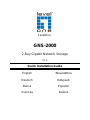 1
1
-
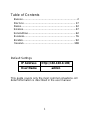 2
2
-
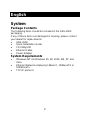 3
3
-
 4
4
-
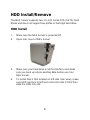 5
5
-
 6
6
-
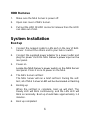 7
7
-
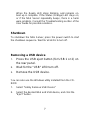 8
8
-
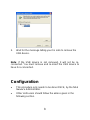 9
9
-
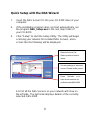 10
10
-
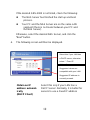 11
11
-
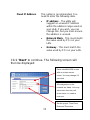 12
12
-
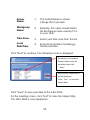 13
13
-
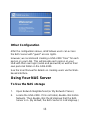 14
14
-
 15
15
-
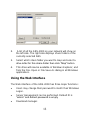 16
16
-
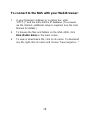 17
17
-
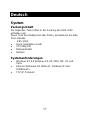 18
18
-
 19
19
-
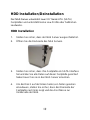 20
20
-
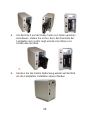 21
21
-
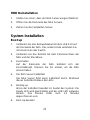 22
22
-
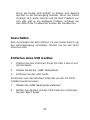 23
23
-
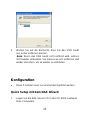 24
24
-
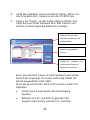 25
25
-
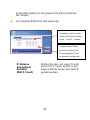 26
26
-
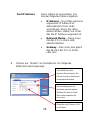 27
27
-
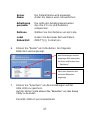 28
28
-
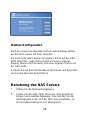 29
29
-
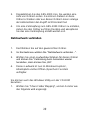 30
30
-
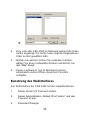 31
31
-
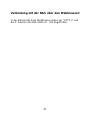 32
32
-
 33
33
-
 34
34
-
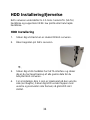 35
35
-
 36
36
-
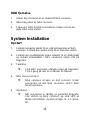 37
37
-
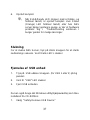 38
38
-
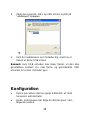 39
39
-
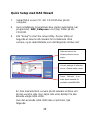 40
40
-
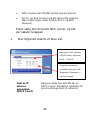 41
41
-
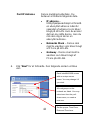 42
42
-
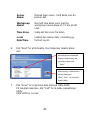 43
43
-
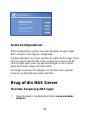 44
44
-
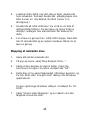 45
45
-
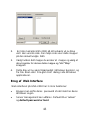 46
46
-
 47
47
-
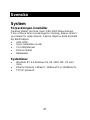 48
48
-
 49
49
-
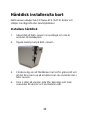 50
50
-
 51
51
-
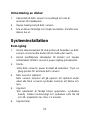 52
52
-
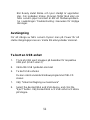 53
53
-
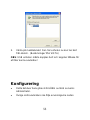 54
54
-
 55
55
-
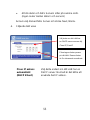 56
56
-
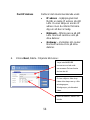 57
57
-
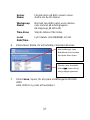 58
58
-
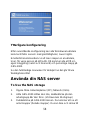 59
59
-
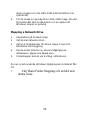 60
60
-
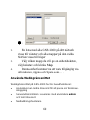 61
61
-
 62
62
-
 63
63
-
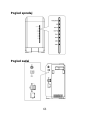 64
64
-
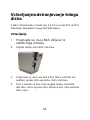 65
65
-
 66
66
-
 67
67
-
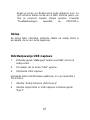 68
68
-
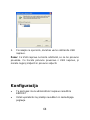 69
69
-
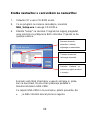 70
70
-
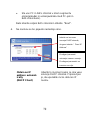 71
71
-
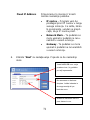 72
72
-
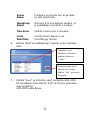 73
73
-
 74
74
-
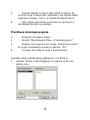 75
75
-
 76
76
-
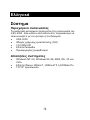 77
77
-
 78
78
-
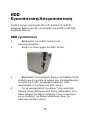 79
79
-
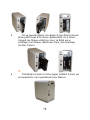 80
80
-
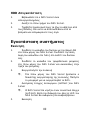 81
81
-
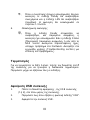 82
82
-
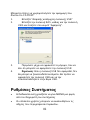 83
83
-
 84
84
-
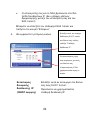 85
85
-
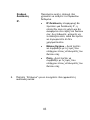 86
86
-
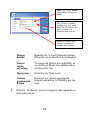 87
87
-
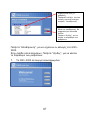 88
88
-
 89
89
-
 90
90
-
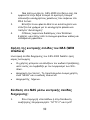 91
91
-
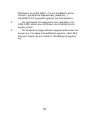 92
92
-
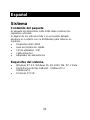 93
93
-
 94
94
-
 95
95
-
 96
96
-
 97
97
-
 98
98
-
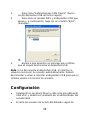 99
99
-
 100
100
-
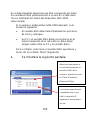 101
101
-
 102
102
-
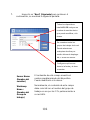 103
103
-
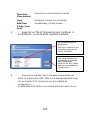 104
104
-
 105
105
-
 106
106
-
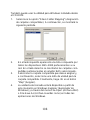 107
107
-
 108
108
-
 109
109
-
 110
110
-
 111
111
-
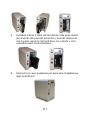 112
112
-
 113
113
-
 114
114
-
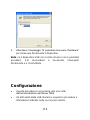 115
115
-
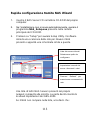 116
116
-
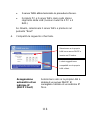 117
117
-
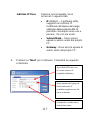 118
118
-
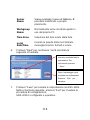 119
119
-
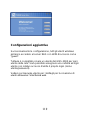 120
120
-
 121
121
-
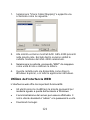 122
122
-
 123
123
LevelOne GNS-2000 Installationsguide
- Kategori
- NAS
- Typ
- Installationsguide
- Denna manual är också lämplig för
på andra språk
Relaterade papper
-
LevelOne WUA-0614 Quick Installation Manual
-
LevelOne WUA-0614 Quick Installation Manual
-
LevelOne WUA-0605 Quick Installation Manual
-
LevelOne FNS-1020 Quick Installation Manual
-
LevelOne NVR-0316 Quick Installation Manual
-
LevelOne WBR-6801 Quick Installation Manual
-
LevelOne MobilSpot WBR-3800 Quick Installation Manual
-
LevelOne FPS-1033 Quick Installation Manual
-
LevelOne WAP-6002 Quick Installation Manual
-
LevelOne PLI-3410 Quick Installation Manual
Andra dokument
-
Abus TVVR30004 Användarmanual
-
ZyXEL NSA-2401 Bruksanvisning
-
Johnson Controls MAP 1810 Snabbstartsguide
-
Trust AC/Micro-USB Användarmanual
-
Linksys WRT54G(EU/LA) Användarmanual
-
Xerox DocuColor 242/252/260 Installationsguide
-
Linksys WAG200G Användarmanual
-
Xerox DocuColor 3535 Installationsguide
-
Linksys WAG354G (EU) Användarmanual
-
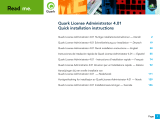 Quark License License Administrator 4.01 Bruksanvisningar
Quark License License Administrator 4.01 Bruksanvisningar